アメリカは日本よりもずっとカード社会が進んでいます。クレジットカードやデビットカードを使った決済がほとんどの場所で使えます。
でも実は現金オンリーのところもあったりします。レストランで食事をしても支払いは現金だけ…というケースもあります。
実際に一番現金を使うのは少額のチップを払うときです。
荷物を運んでもらったポーターさんやホテルの部屋を掃除してくれたハウスキーパーさんなど。
そういうときには細かな現金が必要ですよね。
だから全く現金がないのは不安なので、少し両替をして持っていくことにしました。
LINE Payを使った外貨両替を使ってみました。

外貨両替をどこでするのが一番便利なのかを調べていて、たどり着いたのが「LINE Payを使った外貨両替」です。
なんといっても魅力的だったのが自宅へ発送してもらえることです。
できるだけの準備は済ませた状態で空港に行けるほうが精神的にも楽だなと思いました。
LINE Payを使った外貨両替を利用するには、まずはLINE Payへのチャージが必要です。
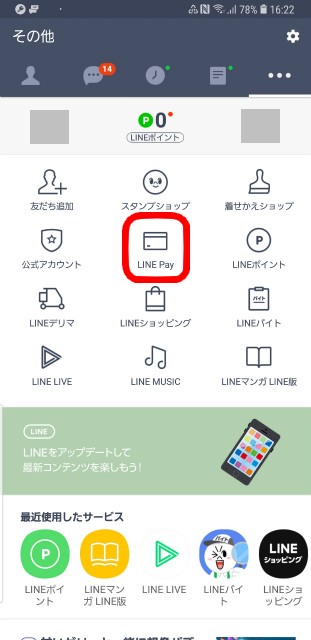
LINE Payのボタンをタップして指示通りに進んでいきます。
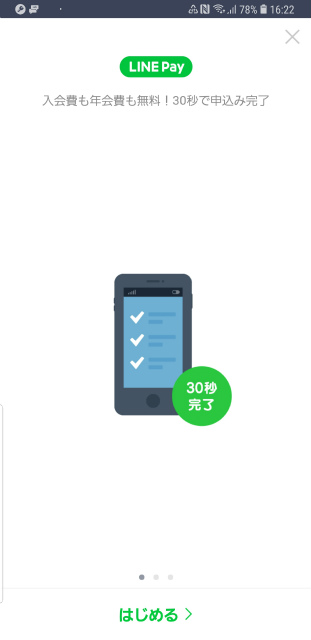
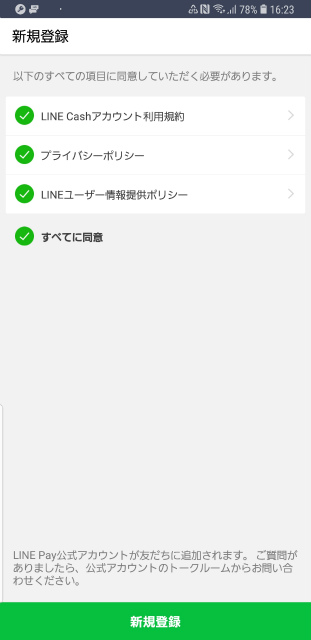
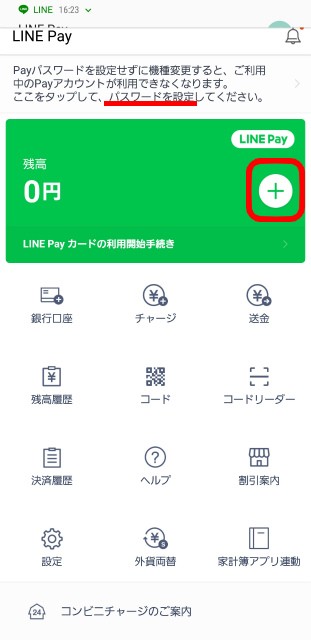
パスワード設定は忘れずにしてくださいね。
プラスのところをタップするとチャージ方法の選択画面になります。
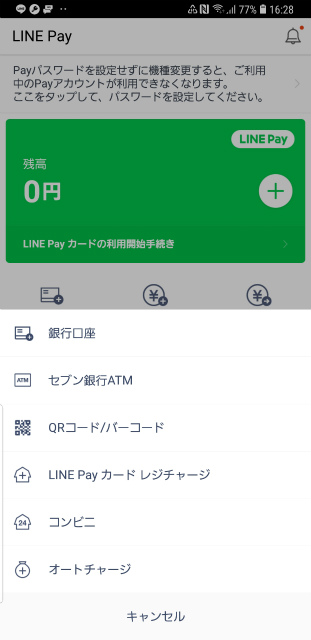
私は銀行口座を選択しました。次に銀行名の一覧に変わります。
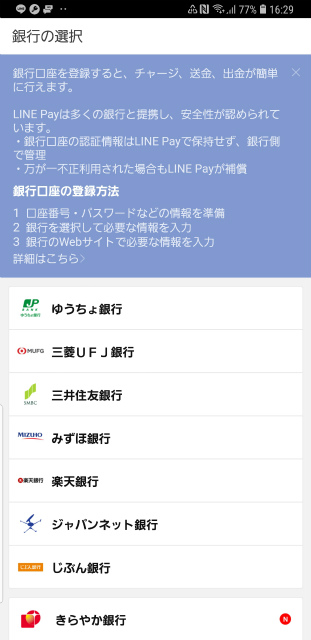
その一覧から今回は三井住友銀行を選んで50,000円をチャージしました。
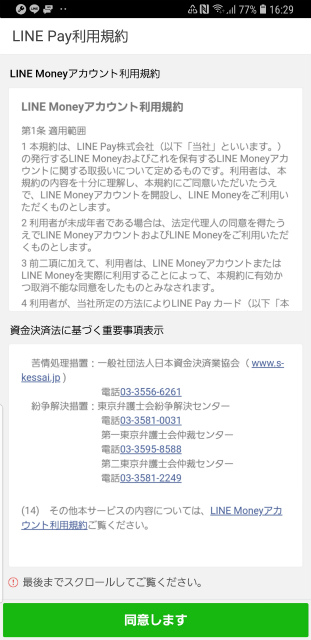
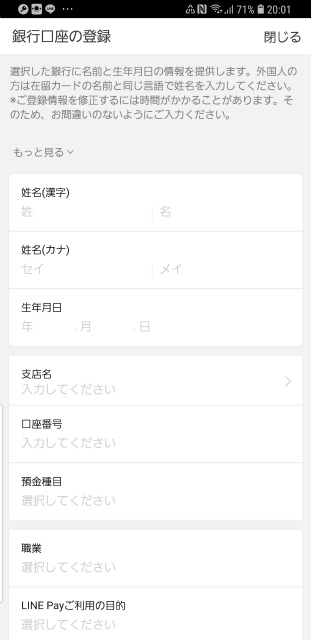
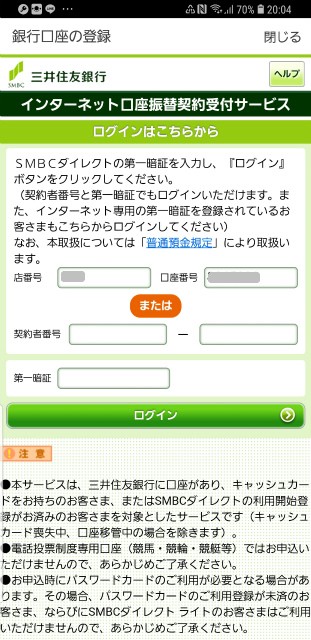
次はいよいよ外貨両替です。
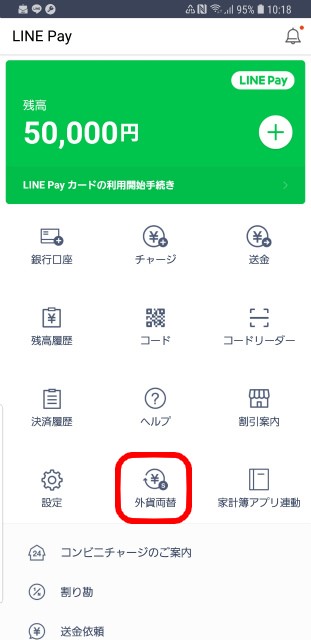
外貨両替のボタンをタップします。
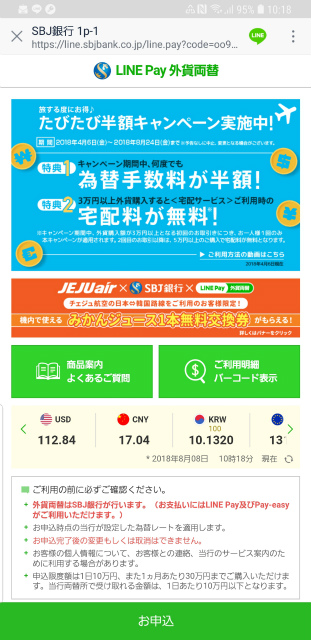
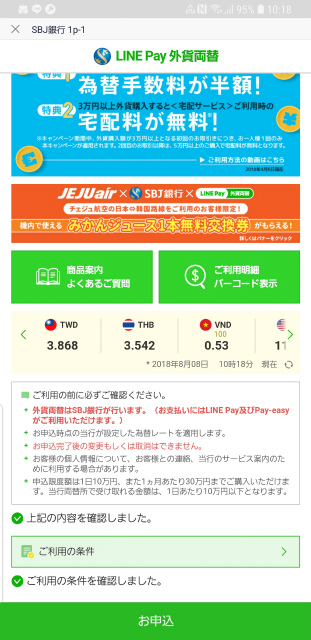
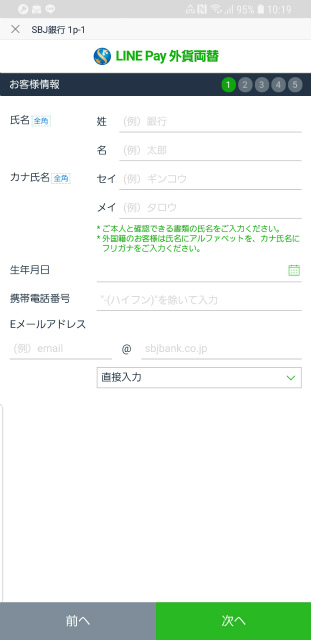
必要項目を全部入力します。
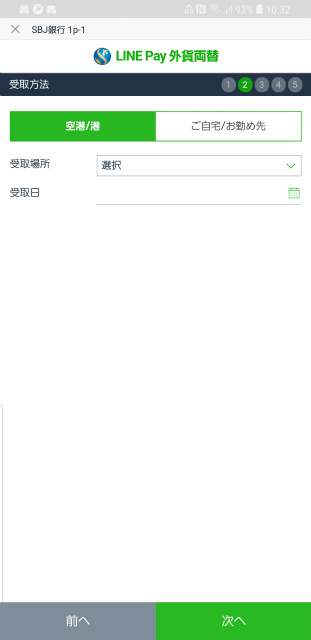
受け取り方法は空港や港か自宅または勤め先と自由に選べます。
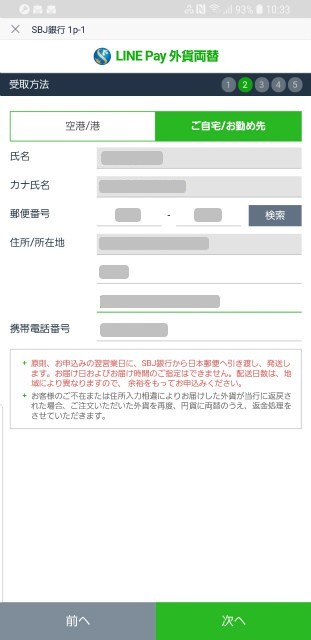
私は自宅に発送してもらうことにしました。
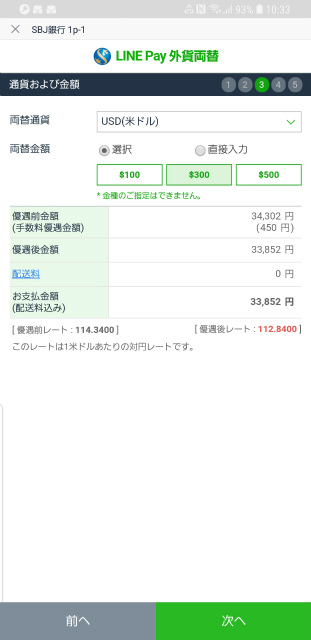
次は金額の指定です。米ドルの場合は$100・$300・$500から選びます。
目安がわからなかったのですが、真ん中の$300を選びました。
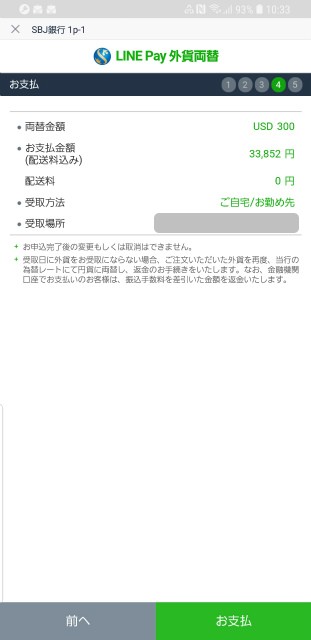
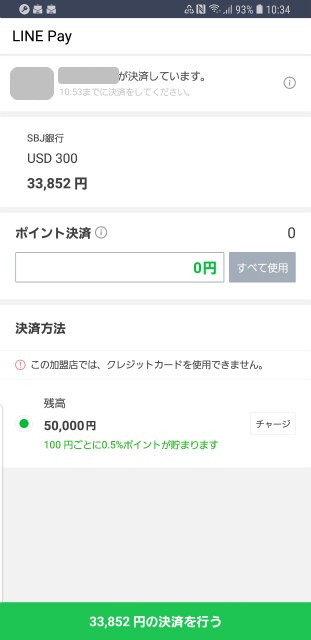
LINE Payのパスワードがわからない!プチパニック!
ここまで順調に手続きが進んでいましたが、ちょっとした壁にぶつかりました。
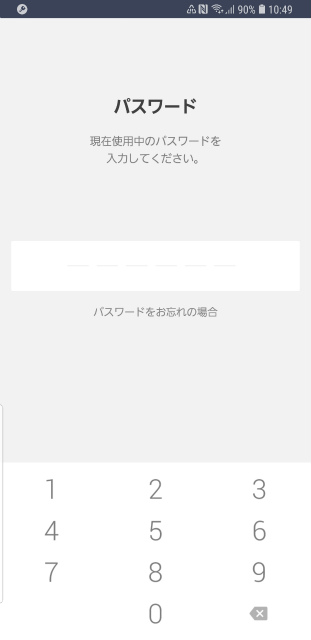
いざ支払いというところに来て、6桁のパスワードの入力を求められたのです。
わかんない・・・
パスワード入力欄の下に「パスワードをお忘れの場合」とあったのでそこをタップ。
すると「認証番号を電話で知らせる」とメッセージが出て、私の場合はアメリカから電話がかかってきました。
恐る恐るその電話にでると日本語の自動アナウンスで4桁の数字の認証番号を教えてくれました。
認証番号を入力すると今度は「LINEに登録しているメールアドレスに仮パスワードを送ったのでメールを確認せよ」というので登録しているスマホのキャリアのメールを確認しても、それらしきメールが見当たりません。
私は迷惑メール防止のためにフィルターをかけているので、PCメールの場合は登録されたメールからしか受信できない設定になっています。
それでLINEからのメールが弾かれているのだと思い、受信可能アドレスに「@line.me」を登録してから再チャレンジ!
今度は無事にLINEからの「[LINE Pay] LINE Payパスワード初期化のご案内」という件名で臨時パスワードメールが届きました。
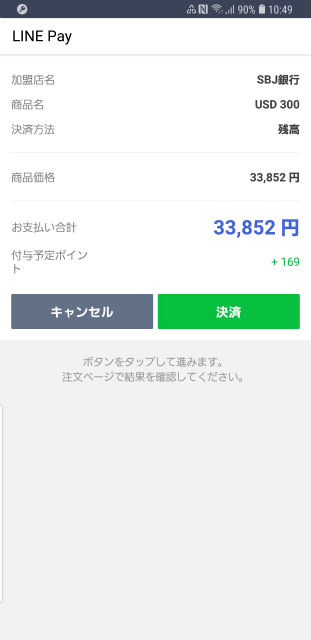
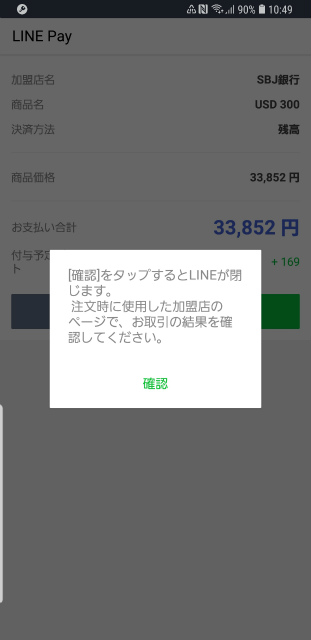
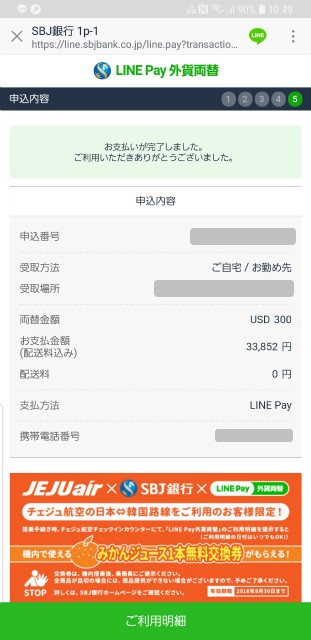
LINE Payの外貨両替で$300を注文した結果は?

ちょっとトラブルがありましたが、無事に米ドル$300を両替することができました。
数日後に簡易書留で両替した米ドルが届きました。
$300の内訳は
$100が2枚
$50が1枚
$10が4枚
$1が10枚
でした。
ちゃんと細かいお金まで両替してあったので助かりました。
まとめ
LINE Payを使った外貨両替は思っていた以上に簡単にできました。
私が感じたメリットは…
- 自宅にいながらにして外貨両替ができる
- 支払い方法がいろいろと選べる
- 受け取り方法もバリエーションがある
- 為替手数料が安い(私が両替したときは450円でした)
ちょうど私が申し込んだときはキャンペーン中で自宅への配送料が無料でした。
SBJ銀行のホームページで最新のキャンペーン情報を確認できるので、LINE Payを使った外貨両替を検討される方はチェックしてみてください。















